
カラフルボックスでWordPressを始めたいけど、インストールや設定が自分にも本当に簡単にできるのか、途中でつまずいてしまわないか不安です。



こうした疑問に答えます。
- カラフルボックスによるWordPress快速セットアップ手順
- サーバー高速化・セキュリティ設定のポイント
- 他社レンタルサーバーとの料金・機能比較
カラフルボックスならWordPressのインストールもSSL化も初心者でもシンプルな手順で完了。ColorfulBoxの使い方は非常に分かりやすく、初心者でも迷わずサイト構築を進められます。
初めての方でも、つまずきやすいポイントを画像付きで解説しているので安心です。WordPressログイン後の基本操作まで詳しく説明しています。ぜひ記事を読み進めてください。
WordPress運営にカラフルボックスが最適な理由


WordPressサイトを運営する際、カラフルボックスは多くの面で初心者から上級者まで幅広いユーザーにとって理想的なレンタルサーバーです。カラフルボックスwordpressの組み合わせは、特に高速化や使い方の簡単さで評価されています。
高速表示を実現するサーバー環境
カラフルボックスが選ばれる最大の理由は、高速かつ安定したサーバー環境が用意されている点です。サイト表示速度がSEOやユーザー体験に直結するため、特にWordPress運営者にとって速度は非常に重要。
その理由は「LiteSpeed」という高性能Webサーバーが全プラン標準搭載されていることにあります。動的ページやプラグインを多用しても表示遅延が少ないのが特徴。
例えば「LiteSpeed Cache」プラグインを使えば、キャッシュ最適化や画像圧縮でさらに高速化が図れます。カラフルボックスwordpressインストール後に、このプラグインを活用することで最大限のパフォーマンスを発揮。
このため、表示速度を重視する方にとって、カラフルボックスは非常に優れた選択肢となります。
WordPressに特化した便利な機能
カラフルボックスは初心者にもやさしい機能が揃っています。独自の「WordPress快速セットアップ」や自動インストール機能により、専門知識がなくてもすぐにサイト構築を始められます。
理由として、cPanel内の自動インストール機能や、SSL化もクリック操作だけで完了するシンプル設計が挙げられます。カラフルボックス使い方も直感的で、初心者にも分かりやすいインターフェース。
例えば、申込後すぐにcPanelへログインし、カラフルボックスwordpressログインの設定も含めて、自動インストールを選択するだけで約3分から30分で開設できます。colorfulboxwordpressの連携もスムーズ。
このため、複雑な手順に不安がある初心者にも安心しておすすめできます。
充実したセキュリティと自動バックアップ
カラフルボックスはセキュリティとデータ保護にも強みがあります。万が一のトラブル時にも安心な環境が整っています。
なぜなら、無料のSSL証明書が標準提供されるほか、自動バックアップ機能が全プランで利用できるから。カラフルボックスサイトの管理画面から簡単にバックアップ設定を確認できます。
例えば、毎日自動でバックアップが取得されており、過去の任意のタイミングへ簡単に復元することが可能。また、セキュリティ対策も頻繁なアップデートやマルウェア検出ツールの導入で強化されています。
このため、初心者はもちろん大事なビジネスサイトにも適しています。
他社サーバーとの料金・機能比較
多くのユーザーが抱く疑問として「他社と比べてお得なのか?」という点があります。ここでは主な競合サーバーとカラフルボックスを比較します。
| サーバー名 | 月額料金(例:BOX2プラン) | 高速化機能 | 自動バックアップ | 無料SSL | WordPress自動インストール |
|---|---|---|---|---|---|
| カラフルボックス | 968円(税込) | LiteSpeed & Cache | 14日分以上・標準搭載 | 標準搭載 | あり |
| ConoHa WING | 1,320円(税込) | 独自高速化 | 14日分・標準搭載 | 標準搭載 | あり |
| さくらのレンタルサーバ | 524円(税込) | 独自高速化 | オプション & 制限あり | 標準搭載 | あり |
| ロリポップ | 660円(税込) | 独自高速化 | 7世代・一部制限あり | 標準搭載 | あり |
このように、カラフルボックスは料金と性能のバランスが優れており、高速化やバックアップ、セキュリティ機能が手厚いのが特徴。特にWordPressタイアップ機能やサポート面も強化されているので、コストパフォーマンス重視のユーザーにも最適と言えるでしょう。


【図解】カラフルボックスでWordPressを始める全手順
カラフルボックス![]()
![]()
①:サーバープランの契約とドメインの取得
カラフルボックス![]()
![]()
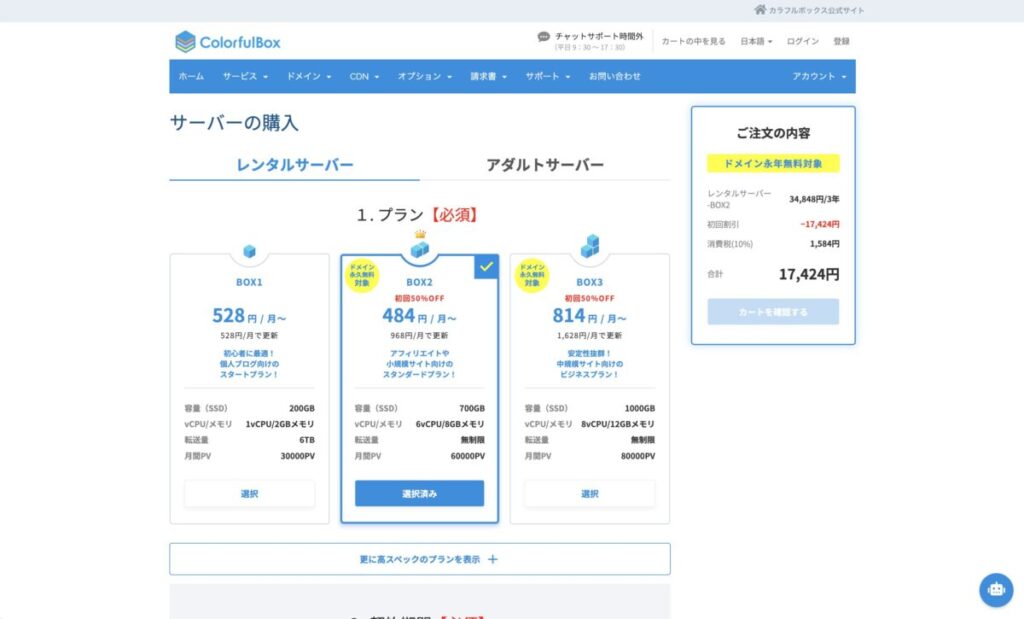
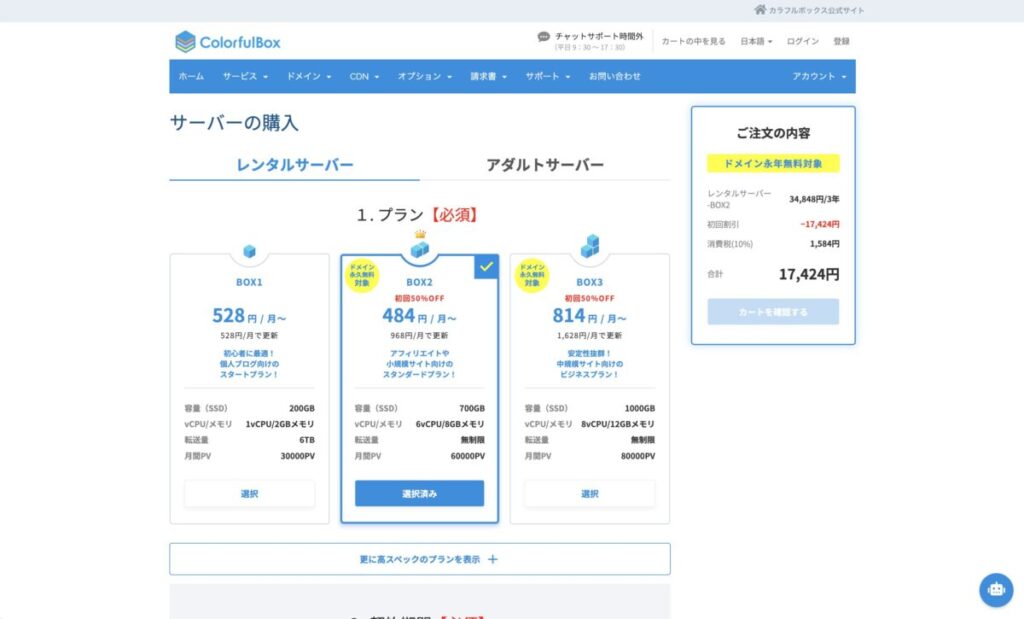
契約後もプラン変更ができるので、初めての方は無理なく始められます。次にドメイン名を決めて「新規登録するドメインを使用する」を選び、希望のドメインが利用可能であれば、そのまま取得に進みましょう。
ドメイン名はサイトの顔となるため、.comなど覚えやすいものがおすすめです。
ドメインを取得した後は、必要に応じてサブドメインを作成することも可能です。用途を分けて管理したい場合に便利なのでチェックしてみてください。


②:WordPressクイックインストール機能の利用
カラフルボックスでは「WordPress快速セットアップ」機能が用意されており、WordPressのインストール作業は数分で完了します。申し込み画面で「WordPress自動インストール」を選択し、必要事項を入力するだけでOKです。
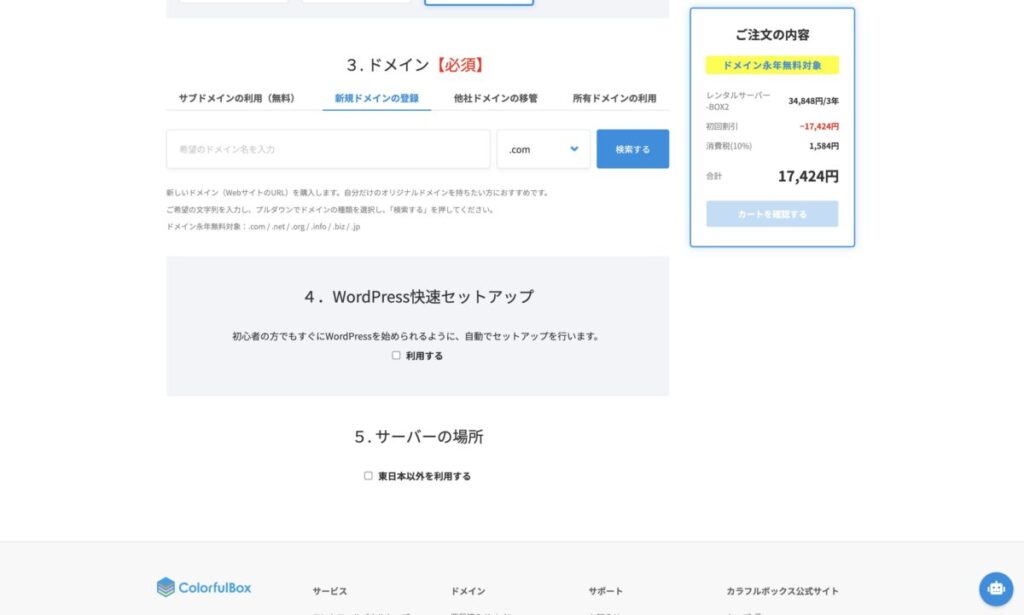
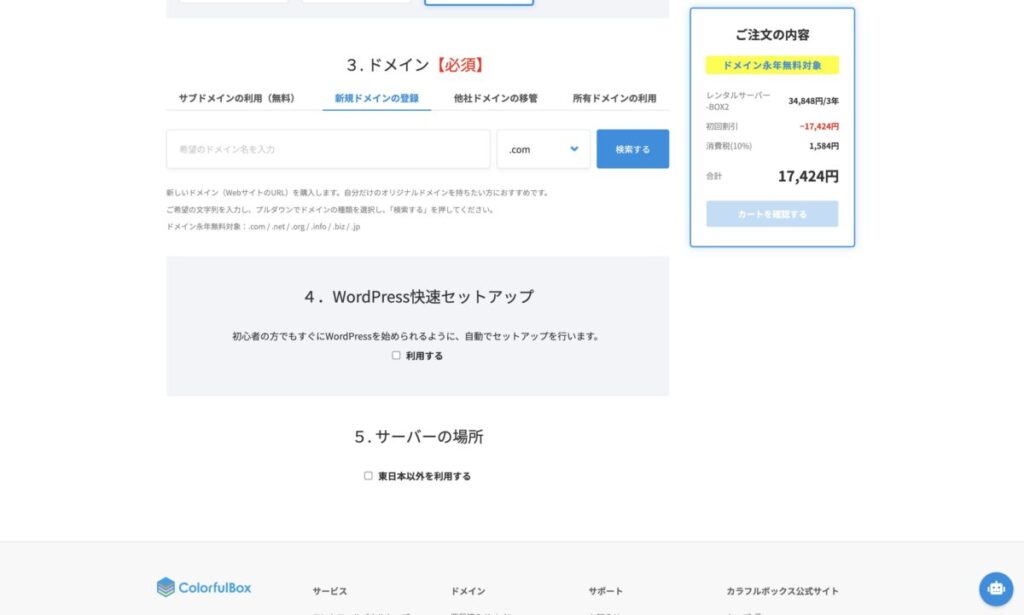
入力が必要な項目は以下の通り:
- サイトタイトル
- 管理者メールアドレス
- ユーザー名・パスワード
cPanelや自動インストール画面からも同様の手順でインストールできます。これにより、難解なFTPソフトやデータベース設定の知識は不要で、初心者でもすぐにWordPress運用を始められます。
③:無料独自SSL(https化)の設定
WordPressインストール後は、サイトの安全性を確保するため、無料独自SSLの設定も忘れずに行いましょう。カラフルボックスの管理画面からワンクリックでSSL証明書が発行できます。
SSL化によりサイトURLが「https」から始まり、通信が暗号化されるためGoogleのSEO対策にも有利です。設定後は、必ずサイトにアクセスしてURLが「https://」で始まっているか確認してください。
④:WordPress管理画面へのログインと初期設定
発行されたWordPress管理画面のログインURL(例:https://ドメイン名/wp-admin)から、登録時に設定したユーザー名とパスワードでログインします。管理画面に入ったら、以下の初期設定を行いましょう。
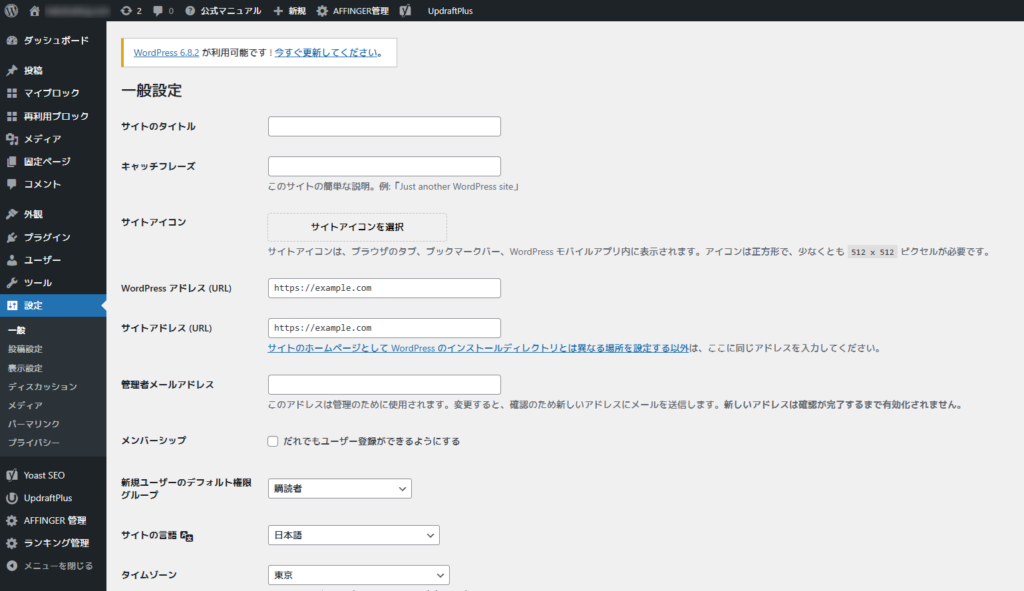
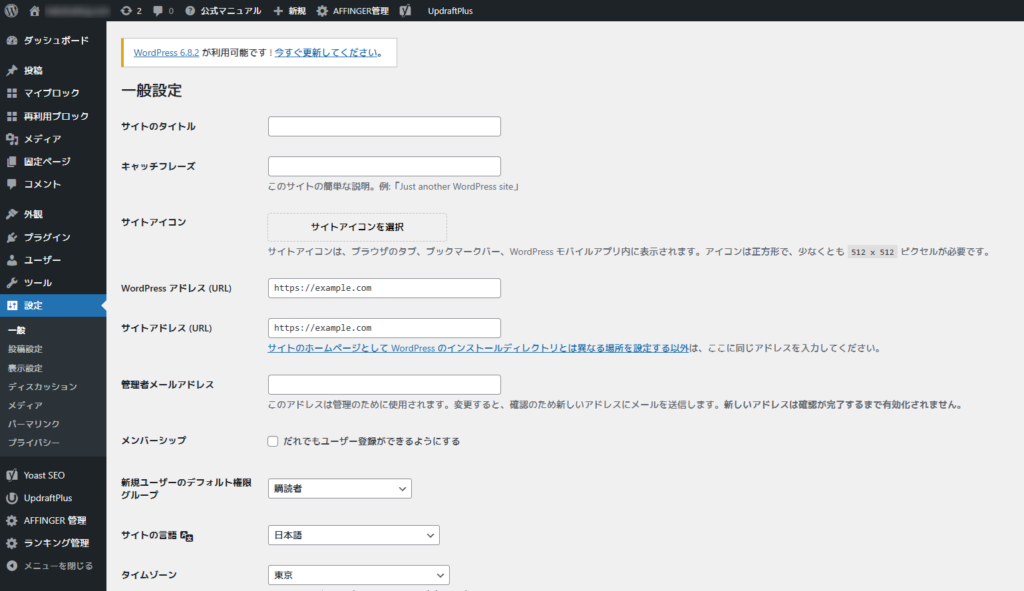
基本的な設定項目:
- サイトタイトルやキャッチフレーズの入力
- パーマリンク設定
- 推奨プラグインの導入
推奨プラグインには以下があります:
- LiteSpeed Cacheによる高速化
- 自動バックアップ機能
- セキュリティ系プラグイン
これによりSEO対策・セキュリティ・運用効率の面でスタートダッシュを切ることができます。各手順を順番に進めれば、初心者でも簡単にWordPressサイトを開設・運営できます。
サーバーの高速性や安定性、万全のバックアップ・復元体制といったカラフルボックスの強みも活かして、自分に最適なサイト運営を始めてみてください。
\ 今なら料金50%OFFのキャンペーンあり! /
※公式サイトに飛びます
カラフルボックスのWordPressを高速化する設定
WordPressサイトを運営する上で表示速度は訪問者の満足度やSEOにも直結します。カラフルボックスはWordPress特化の高速環境を提供していますが、さらなる表示速度向上のためには「LiteSpeed Cacheプラグイン」を活用したチューニングが重要です。
ここでは、初心者でも実践しやすいカラフルボックスでのWordPress高速化設定を詳しく解説します。
LiteSpeed Cacheプラグインを導入するメリット
LiteSpeed Cacheは、カラフルボックスが採用するLiteSpeed Webサーバー専用に設計された高速化プラグインです。主なメリットは次の通りです。
- HTML・CSS・JavaScript、画像などの動的・静的ファイルをキャッシュし、サーバー負荷を軽減
- ページの初回・再訪問時の表示速度が大幅に改善
- モバイル端末でも高速表示が可能
- 簡単な設定で自動キャッシュ、有効化・無効化もワンクリック
このように、特に初心者にとっても有効な高速化手段としておすすめできます。
プラグインのインストールと有効化
カラフルボックスでのWordPress環境では、LiteSpeed Cacheプラグインは簡単に導入可能です。
- WordPress管理画面から「プラグイン」>「新規追加」と進み、「LiteSpeed Cache」で検索
- 「今すぐインストール」ボタンをクリック
- インストール後、「有効化」を押すだけで機能を利用開始できる
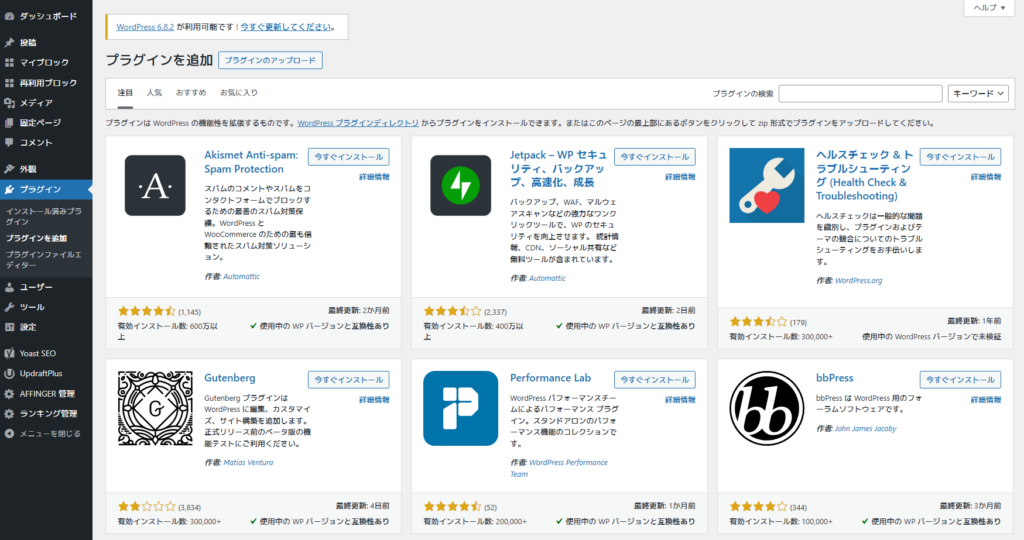
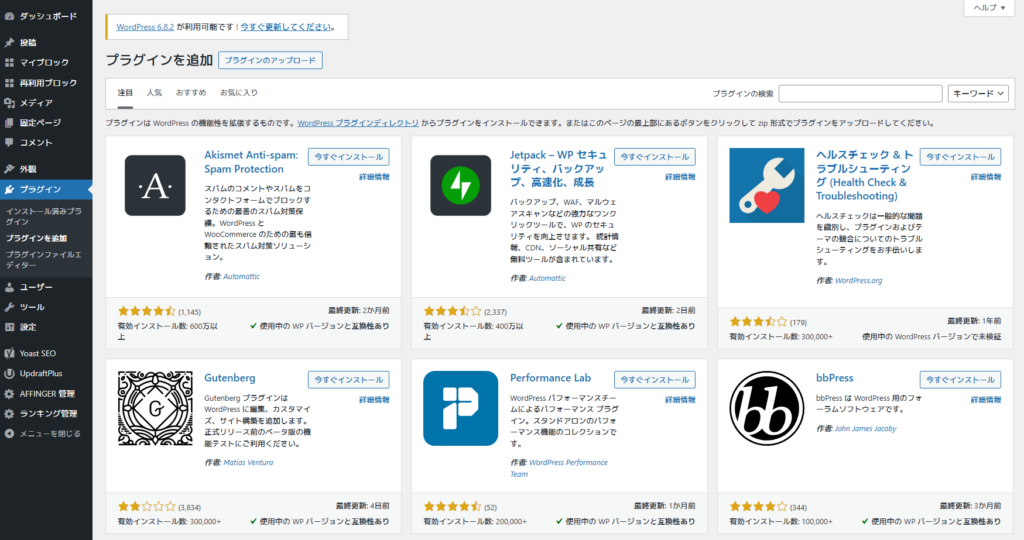
もしサーバー側でLiteSpeedが標準搭載されているプランであれば、追加のサーバー設定は不要です。即座にプラグインの実力を引き出せます。
初心者でも安心の基本キャッシュ設定
初めての方でもトラブルが起きにくい、LiteSpeed Cacheの基本的な設定ポイントは次の3点です。
- 「キャッシュ有効化」スイッチをON(初期状態でONになっている場合もあり)
- 「キャッシュ自動削除」機能を活用し、記事公開後などのサイト更新時に確実に最新情報が反映されるように設定
- 「画像最適化」や「CSS/JS圧縮」などのオプションも、必要に応じて段階的にONにする
設定画面は日本語化されているため、初心者でも迷うことなく一通りの作業が進みます。
表示速度の改善を確認する方法
高速化設定後は、その効果を必ずチェックしましょう。おすすめの確認方法は以下の通りです。
- Google PageSpeed Insights、GTmetrix、WebPageTestなどの無料ツールでスコア計測
- 設定前後でモバイル・PCそれぞれの表示速度や評価ポイントを比較
- 実際にスマートフォンやPCでサイトを閲覧し、体感速度の向上を確かめる
数値と体感の両面で改善を確認でき、信頼性の高いサイト運営が可能です。
実際、初心者ユーザーでもLiteSpeed Cacheの導入をきっかけに、表示速度の「スマホ3秒以内」を達成した事例も多く報告されています。
カラフルボックスのWordPressで実施すべきセキュリティ対策


カラフルボックスでWordPressサイトを安全に運用するためには、複数のセキュリティ対策を確実に実施する必要があります。ここでは、代表的な4つの対策に焦点を当ててご説明します。
WordPress本体の自動更新設定
WordPress本体の自動更新を有効にすることは、常に最新の状態に保ち、既知の脆弱性を狙った攻撃へのリスクを下げるために重要です。最新版ではセキュリティホールの修正が随時行われるため、自動で更新されるよう設定することを推奨します。
設定方法としては、WordPress管理画面の「更新」セクションから自動更新の有効化を行います。カラフルボックスのcPanelなどサーバーパネルから自動更新を管理できる場合もあります。
定期的にアップデートを確認し、不具合があれば迅速に対応しましょう。不正アクセスや改ざんリスクの大幅な減少が期待できます。
プラグインの定期的なアップデート
WordPressは本体だけでなく、プラグインによる拡張性の高さも魅力です。プラグインは古いバージョンを使っていると攻撃者の標的になりやすいため、常に最新状態を保つことが大事です。
WordPressダッシュボードの「プラグイン」一覧でアップデートの有無を確認します。必要に応じて「今すぐ更新」ボタンで最新版にアップグレードしてください。
特に多機能で人気の高いプラグインほど脆弱性報告が多い傾向があります。アップデート前にはバックアップを取ると、万一の際にも安心です。
ログインURLを変更して不正アクセスを防ぐ
WordPressのデフォルトのログインURLは広く知られているため、総当たり攻撃(ブルートフォースアタック)の対象になりやすいです。専用のプラグインを用いてロ ログインURLをカスタマイズすることで、こうした攻撃リスクは大きく減少します。
例えば「WPS Hide Login」などのプラグインを導入すれば、簡単にURLを別パスに変更可能です。変更後のURLは運営者のみが知っていることが重要なので、関係者以外には絶対に教えないよう注意してください。
この設定だけでも、WordPress ログイン画面への無用なアクセスを大幅に減らし、セキュリティ向上に直結します。
自動バックアップデータの確認と復元手順
不測の事態に備え、サーバーが提供する自動バックアップ機能は必ず有効にしましょう。カラフルボックスでは標準機能として自動バックアップ機能が備わっており、万が一サイトがトラブルに見舞われても迅速な復元が可能です。
管理画面やcPanelからバックアップ状況を定期的に確認します。必要に応じて手動でバックアップをダウンロードしておくとさらに安心です。
実際に復元までの手順を事前に確認し、いざという時に確実に復旧できるよう備えておきましょう。バックアップファイルは安全な場所に保存し、何世代か過去分も保管できる体制にしておくのもおすすめです。
まとめ:高速・高機能でWordPress初心者も安心して使える
カラフルボックスは、WordPress初心者にも非常に使いやすいレンタルサーバーです。申込時にWordPressの自動インストール機能が用意されており、申込からわずか10分程度でサイトの立ち上げが完了。
セキュリティや速度、管理面でも細かな配慮がなされています。
公式サイトから申し込み、プランを選び、独自ドメインを設定できます。SSL化やDNS設定まで全て分かりやすい画面とガイドに沿って進行。
つまずきやすいポイントもカバーされています。マイページやcPanel上から直感的な操作ができるため、初心者でも迷わず運用開始が可能です。
この使い勝手の良さが、多くのユーザーから選ばれる理由。
カラフルボックスは料金プランも豊富で柔軟に選択できます。必要に応じていつでも上位プランへ切り替えられる点も大きなメリット。
安心してWordPressをはじめたい方、初めてサイト運営をする方にも、カラフルボックスは自信を持っておすすめできるサービスです。
- カラフルボックス WordPressは、申込みからインストール、SSL化まで自動化されており初心者でも簡単に導入可能
- 高速表示を実現するLiteSpeedサーバーや強力な自動バックアップ機能でWordPress運営の安心感が高くなります
- サーバープランはいつでも変更可能で用途に応じた最適なプラン選びが実現
この記事を読んだことで、サーバー選びやWordPressの始め方、セキュリティや表示速度の悩みもクリアになります。
安心してサイト構築をスタートできる具体的な手順が分かったはずです。
ぜひカラフルボックス WordPressを活用し、ご自身の理想のWordPressサイトを今すぐ始めてみてください。
カラフルボックスでは、7周年記念キャンペーンを開催中!
2025年8月31日までの期間限定で、月額317円〜の高速レンタルサーバーを利用でき、さらに契約者の中から抽選で総額10万円分のAmazonギフト券が当たります。
この機会に、お得かつ安心の環境でWordPressサイトをスタートしましょう。
\ 今なら料金50%OFFのキャンペーンあり! /
※公式サイトに飛びます


